Основи остане скрита, когато сърфирате в Интернет инкогнито
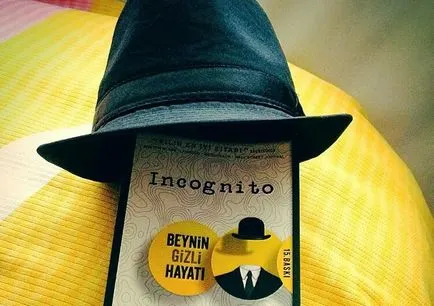
Няма посещения дневник на сайта и изтегляния
Вашите обикновени разширения на браузъра се зареждат в частния режим, и изтеглените файлове и записани маркери ще продължават да се виждат в системата след освобождаването, и настройки за поверителност. Въпреки това, историята на изтегляне се изчиства.
Използвайте лично режим в няколко раздела или прозорци
Обръщайки частен режим означава, че отделен процес браузър (без затваряне на другите прозорци), ще бъде стартиран. Възможност не само да се използват множество табове с конвенционален прозорец инкогнито, но се използват множество прозорци инкогнито във връзка с традиционните раздели или прозорци.
За да излезете от настройките за поверителност, се уверете, че всички прозорци са затворени режим инкогнито, не само на текущия прозорец. Въпреки това, не е необходимо приключването на конвенционални раздели.
Включване на режим инкогнито в Google Chrome
В Chrome режим инкогнито активира, като кликнете върху иконата на "Хамбургер" в горния десен ъгъл на вашия браузър и изберете "Нов прозорец инкогнито". Възможно е също да се използва комбинация клавиатура Ctrl + Shift + N. В допълнение, можете да кликнете върху линка, кликнете с десния бутон и изберете от контекстното меню "Отваряне на връзката в прозорец инкогнито" и не е необходимо да се отвори в отделен прозорец, копирате и поставите целта на връзката.
Можете лесно да се разграничат режим инкогнито прозорец от обичайните прозорец с иконата на шпионин в горния ляв ъгъл на прозореца на браузъра. От историята не се записва, Chrome не може да се възстанови последната затворения раздел в режим инкогнито, защото клавишна комбинация Ctrl + Shift + T и кликнете върху менюто на лентата с инструменти "Повторно отваряне на затворения раздел" няма да работи (е деактивирана инкогнито).
Изпълнете таен прозорец в Mozilla Firefox
Във Firefox. натиснете бутона "Хамбургер" в горния десен ъгъл на прозореца на браузъра и след това изберете опцията "Частен прозорец" или да кликнете върху клавишна комбинация Ctrl + Shift + П. Освен това, можете да щракнете с десния бутон върху линка и изберете "Отваряне на връзката в нов прозорец лично". В сравнение с конвенционалните прозорци, самостоятелна кутия има прост маскарад лилаво икона, която се намира в горния десен ъгъл на прозореца на браузъра преди бутона за минимизиране (иконата не се показва, ако забраните запазването на историята в редовна сесия).
Изпълнете прозорец InPrivate в Edge
кликнете върху бутона на ръба ". "В горния десен ъгъл на прозореца на браузъра и изберете" InPrivate "Нов прозорец. В допълнение, можете да натиснете Ctrl + Shift + P или Ctrl + Shift + N. Настройки за поверителност на Windows се различават InPrivate син бутон, който се появява в горния ляв ъгъл на прозореца, в предната част на първия раздел. Също така, като в Chrome. Edge не позволява да се отвори последната затворения раздел (Ctrl + Shift + T), въпреки че тази опция е достъпна в нормален режим.